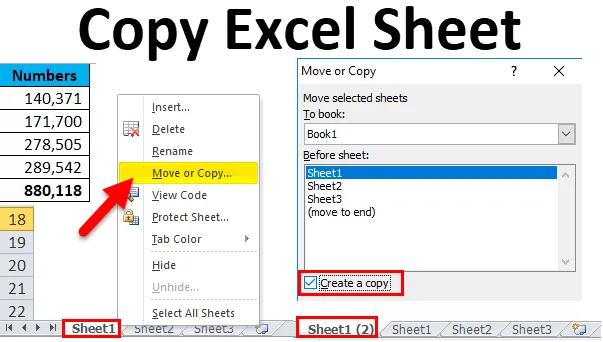
Kopírovat list Excelu (obsah)
- Kopírovat list Excelu
- Jak kopírovat list Excelu?
Kopírovat list v Excelu
Opakovaný úkol je jednou z běžných věcí ve Excelu. Někdy musíme zkopírovat úlohu buňky, jindy potřebujeme zkopírovat část excelového listu na jiný. Co když potřebujeme zkopírovat celý list na nový list?
V tomto článku vám vysvětlím proces kopírování jednoho listu do jiného v excelu. Existuje několik způsobů, jak můžeme tento úkol provést.
- Přesunout list ve stejném sešitu: Tím se list přesune na konec nebo na začátek ve stejném sešitu.
- Kopírovat list ve stejném sešitu: Tím vytvoříte kopii stejného listu.
- Přesunout list do jiného sešitu: Tím přesunete list z jednoho sešitu do jiného sešitu. Pokud přesunete, přesune list do nového sešitu, ale zmizí z existujícího listu.
- Kopírovat list do jiného sešitu: Tím se zkopíruje list z jednoho sešitu do jiného sešitu s kopií existujícího listu.
Jak zkopírovat list Excelu?
Kopírovat list Excelu je velmi jednoduchý a snadno použitelný. Pojďme porozumět fungování kopírování listu Excel pomocí několika různých metod.
Tuto kopii šablony listu Excelu si můžete stáhnout zde - Kopírovat šablonu listu ExceluMetoda # 1 - Přesun listu ve stejném sešitu
Pokud chcete přesunout aktivní list na konec listu, můžete použít tuto metodu. Podívejte se na obrázek níže, mám celkem 3 pracovní listy.
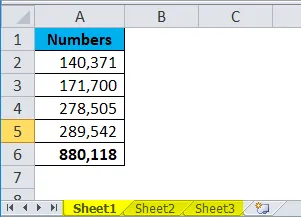
Právě teď list 1 je na začátku všech listů. Chci přesunout tento list na konec pracovního listu.
- Klepněte pravým tlačítkem na List 1 a vyberte Přesunout nebo Kopírovat
Klávesová zkratka pro otevření Přesunout nebo Kopírovat je Alt + E + M.
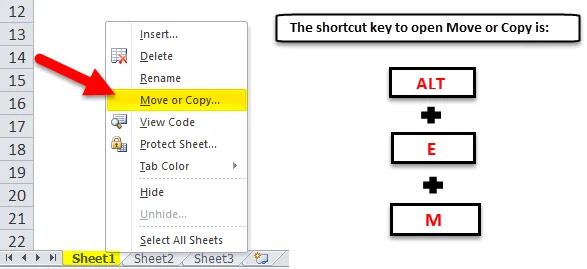
- Po kliknutí na Přesunout nebo Kopírovat se zobrazí nové okno. V novém okně vyberte (přesunout na konec) .
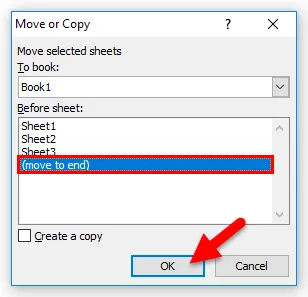
- Tím se tento list přesune na konec.
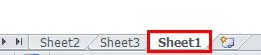
Metoda # 2 - Kopírovat list ve stejném sešitu
Pokud chcete vytvořit kopii nebo repliku existujícího listu ve stejném sešitu, můžeme tuto metodu použít.
Tady si vezmu stejný sešit. Chci vytvořit repliku listu 1.
- Klikněte pravým tlačítkem na List 1 a vyberte Přesunout nebo Kopírovat .
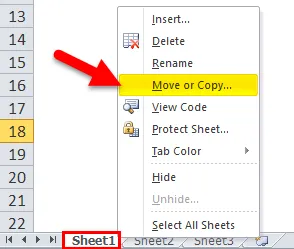
- Jakmile kliknete na Přesunout nebo Kopírovat, zobrazí se nové okno. V novém okně vyberte List 1 a zaškrtněte políčko vytvořit kopii a poté klikněte na OK .
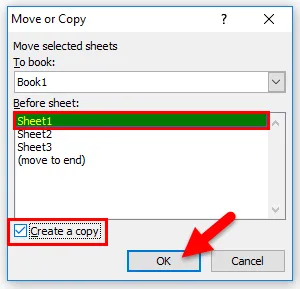
- Vytvoří pro vás kopii listu. Nový list bude stejný jako existující list s (2) před ním.
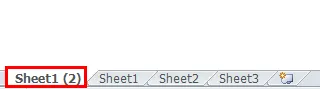
Metoda 3 - Přesunout list do jiného sešitu
Pokud chcete přesunout celý list do nového sešitu, můžete použít tuto metodu. K tomu potřebujeme otevřít minimálně dva sešity. Moje dva názvy sešitu jsou List 1 a List 2.
V tuto chvíli jsem otevřel oba listy. V listu sešitu 2 mám název listu nazvaný Datový list a chci tento list přesunout do jiného sešitu nazvaného List 1.
- Klikněte pravým tlačítkem na list, který chcete přesunout, a vyberte Přesunout nebo Kopírovat.
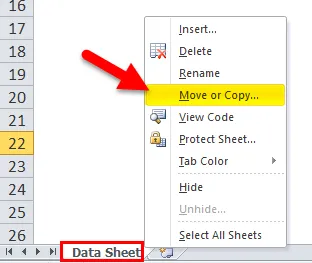
- Jakmile vyberete tuto možnost, zobrazí se nové okno.
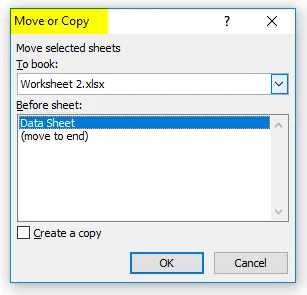
- V tomto okně je rozbalovací nabídka s názvem Do knihy. Klikněte na tuto rozbalovací nabídku. Zobrazí se všechny otevřené sešity, vyberte sešit, který chcete přesunout. Vybral jsem sešit nazvaný Worksheet 1. Nebudu vytvářet kopii listu, ale jen ho přesouvám do jiného sešitu.
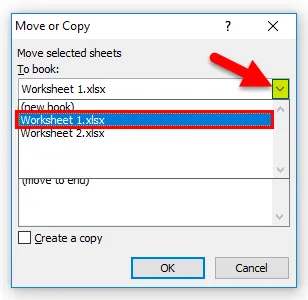
- Jakmile vyberete název nového sešitu, zobrazí se pracovní listy sešitu. Vyberte možnost (přesunout na konec). Klepnutím na OK dokončete proces.
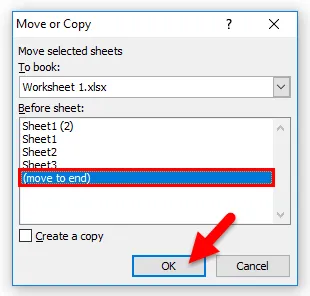
- Vymaže také list v sešitu nazvaný Worksheet 2.

Metoda # 4 - Kopírovat list do jiného sešitu
Pokud chcete zkopírovat celý list do nového sešitu, můžete použít tuto metodu.
- Klikněte pravým tlačítkem na list, který chcete přesunout, a vyberte Přesunout nebo Kopírovat. Zde jsem vybral list nazvaný Datový list v sešitu nazvaném Pracovní list 2.
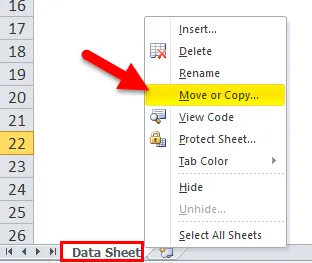
- Jakmile vyberete tuto možnost, zobrazí se nové okno.
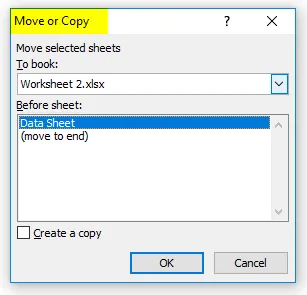
- V tomto okně je rozbalovací nabídka s názvem Do knihy: Kliknutím na tuto rozbalovací nabídku se zobrazí všechny otevřené sešity, vyberte sešit, který chcete přesunout. Vybral jsem sešit nazvaný Pracovní list 1. Zde vybírám možnost Vytvořit kopii . Jakmile vyberete nový název sešitu, zobrazí se pracovní listy sešitu. Vyberte možnost (přesunout na konec). Klikněte na OK .
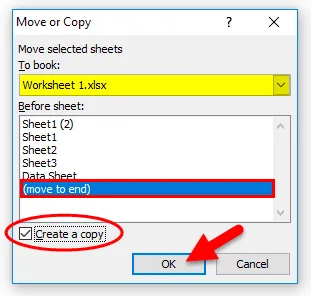
- Vytvoří kopii tohoto listu do jiného sešitu.

Důležité informace o kopii listu Excel
- Na základě požadavku si můžeme vybrat, zda přesunout nebo zkopírovat excel list.
- Klávesová zkratka pro otevření listu Přesunout nebo Kopírovat je ALT + E + M.
- Musíme vybrat požadovaný název sešitu do knihy: rozevírací seznam.
- Pokud chcete list přesunout na krajní konec, musíme zvolit možnost (přesunout na konec).
Doporučené články
Toto byl průvodce kopírováním listu Excelu. Zde diskutujeme o tom, jak kopírovat list Excel pomocí různých metod spolu s praktickými příklady a stahovatelnou šablonou Excel. Můžete si také prohlédnout naše další doporučené články -
- Jak používat formátování dat v Excelu?
- Posuvník v Excelu Výukový program krok za krokem
- Práce s absolutní referencí Excel
- Excel HYPERLINK a funkce